Trong bài này, chúng tôi sẽ hướng dẫn các bạn tạo usb cài Win 7 bằng phần mềm Rufus cực kỳ đơn giản, chỉ bằng vài click chuột đơn giản với 1 chiếc USB bạn đã có bộ cài để tự cài win tại nhà theo chuẩn MBR hoặc GPT tùy ý.
tao usb cai win 7
Tạo USB cài Win 7 bằng Rufus
Các công cụ cần có:- 1 usb dung lượng tối thiểu 8GB.
- Phần mềm Rufus các bạn tải tại đây: Tải xuống tại đây
- File ISO Windows 7: 32bit- Tải xuông tại đây hoặc 64bit- Tải xuống tại đây (Nếu cài theo chuẩn GPT hãy tải 64bit).
- Công cụ đơn giản, quá trình thực hiện trong vòng 5 phút.
- Khắc phục tình trạng đang cài lỗi giữa chừng do ghi đĩa bị lỗi.
- Tốc độ cài nhanh hơn so với cài bằng đĩa.
Các bước tạo USB boot bằng Rufus sẽ như sau:
Bước 1: Mở Rufus vừa tải xuống, thiết lập thông số tạo USB bootTại giao diện của Rufus, mục Device, bạn chọn USB của mình. Mục File System, hãy để là NTFS. Rồi click vào biểu tượng ổ đĩa bên cạnh ISO image để chỉ đường dẫn mở file ISO mà bạn muốn cài. Sau đó nhấn Start để bắt đầu.
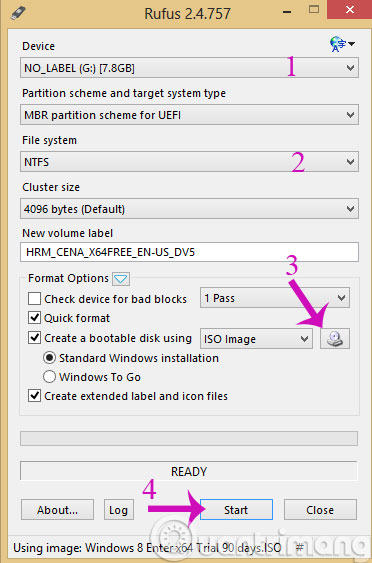
Bước 2: Xác nhận xóa dữ liệu cũ trên USB
Hộp thoại cảnh báo USB sẽ format, nếu bạn có dữ liệu quan trọng thì hãy copy vào máy tính trước. Nếu không, hãy bấm OK để tiếp tục.
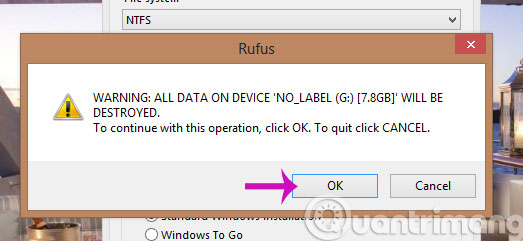
Bước 3: Quá trình tạo USB cài Windows sẽ diễn ra
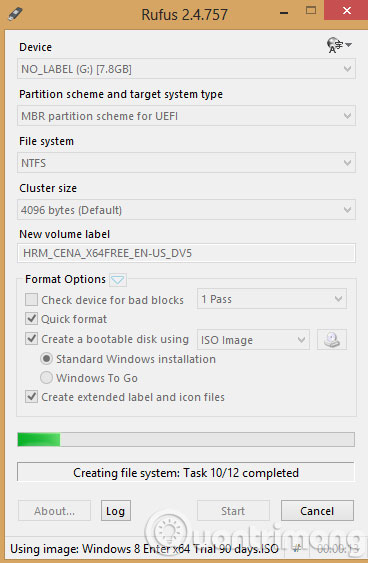
Bước 4: Hoàn tất quá trình tạo USB boot
Khi chương trình hiện nút Ready tức là đã xong, hãy nhấn Close để kết thúc quá trình cài đặt. Bây giờ, các bạn có thể tiến hành sử dụng USB của mình được rồi.
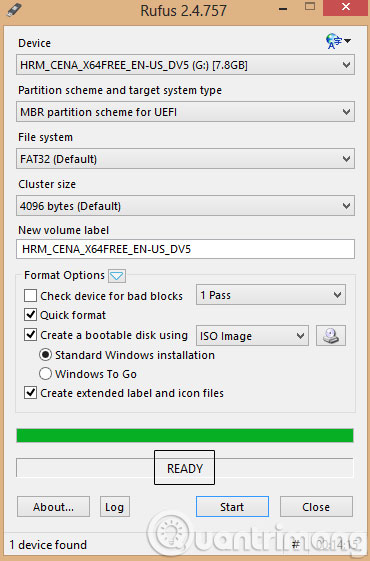
Như vậy, các bạn đã biết cách tạo USB
cài/boot Windows bằng phần mềm Rufus rồi đấy. Có thể thấy rằng việc tạo
USB boot bằng Rufus khá đơn giản đúng không nào.
Để tránh gặp lỗi khi tạo USB boot với
Rufus, bạn cần chọn đúng file ISO phù hợp với máy khi tải về (bản 32bit
hoặc 64bit). Còn lại gần như xác suất xảy ra lỗi khá thấp.
Lưu ý:
Trong khi tạo USB boot với Rufus bạn có thể gặp một số lỗi như: giải nén file ISO lỗi (ISO image extraction failure), không format được USB vì bị báo là USB được bảo vệ (Write Potected). chúng tôi đều đã có bài hướng dẫn về cách giải quyết các lỗi này khá cụ thể rồi, bạn tham khảo nhé.
Ngoài ra, bạn phải chọn đúng loại hệ thống
và hệ thống file để đảm bảo USB boot sau khi tạo xong có thể dùng được
trên máy của mình. Bạn có thể tham khảo cách kiểm tra USB boot sau khi tạo để biết nó có được tạo đúng và có hoạt động không nhé.
Hy vọng bài viết này có thể giúp ích cho bạn.
(ST&TH)


